
現在很多場景都會用電腦連接顯示器。比如在電腦上看c羅精彩的世界杯比賽,,覺得屏幕太小,,想投射到自己的大顯示器上,卻不知道怎么操作,。那里的球賽就要開始了,,所以很煩,。

有些人用電腦連接另一臺顯示器,希望電腦顯示一種內容,,顯示器顯示不同的內容,。
怎樣才能讓我的電腦實現以上場景?很簡單,。往下看,!使用肖特的筆記本電腦和會議室顯示器進行演示:
確保您的顯示器具有屏幕投影功能,,并且您的筆記本電腦和顯示器使用相同的WiFi,,然后按照以下步驟操作:
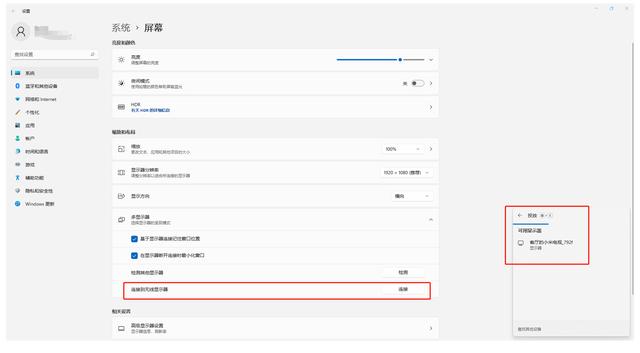
筆記本電腦桌面——右鍵——選擇【顯示設置】——在打開的頁面中找到【連接無線顯示器】——點擊【連接】——在彈出的頁面中找到你的顯示器名稱,點擊“連接”,。
老一點的顯示器沒有投屏功能,但是我不想浪費這個顯示器,。繼續(xù)用的話怎么辦?可以使用連接器,。
因為不同設備的接口不一樣,,所以選擇的線纜也不一樣。如何選擇連接線纜,?

看接口,,確定線纜類型。筆記本電腦擁有的接口和顯示器擁有的接口都應該查看,。
(2)選擇合適的連接線,。

接下來,肖特以他自己的筆記本電腦和我們會議室的顯示屏為例:
肖特的筆記本電腦有兩個USB端口,,一個HDMI端口和一個網線端口,,會議室顯示器有三個HDMI端口。
其中USB接口和HDMI接口可用于屏幕投影,。但是因為肖特的顯示器的接口是HDMI,,所以用HDMI接口連接HDMI接口就可以直接連接了。

如果用USB口連接HDMI,,需要轉換器轉接,,不僅多了一個產品還浪費錢,所以肖特選擇直接用HDMI線連接,。
除了USB和HDMI接口,,有些電腦還有DP接口。除了HDMI接口,,顯示器常見的接口還有DP,、VGA,、DVI等。

如果你不能直接連接你的兩個設備,,你應該買一個轉換器,,比如USB轉HDMI轉換器,HDMI轉VGA轉換器,。

至于如何選擇,,還是要看你兩個設備的接口類型。如果你不明白,,你可以問肖特,。
設備連接后的顯示設置通常有幾種模式,,我們常用的有:復制模式和擴展模式,。

復制模式
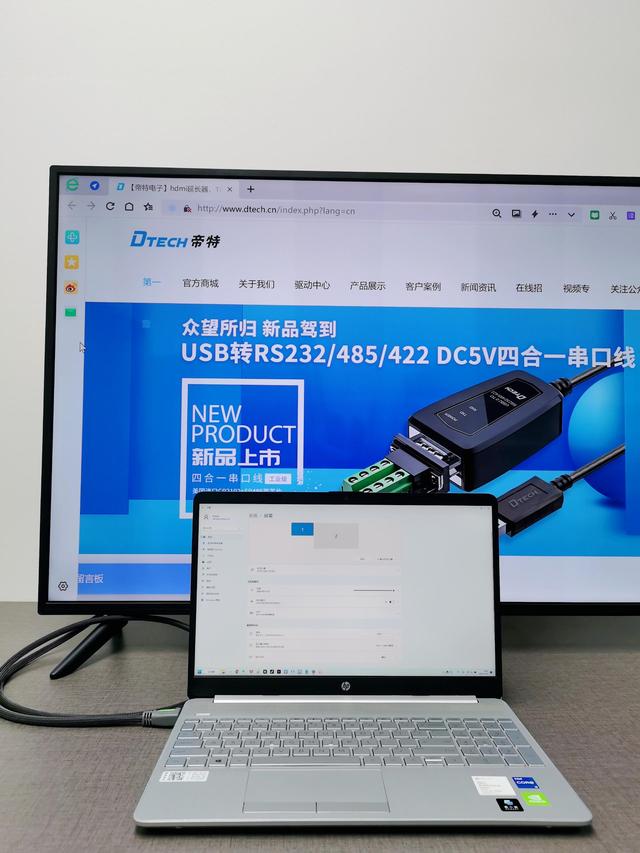
擴展狀態(tài)
無論是無線投屏還是有線連接,都可以設置(不連接顯示器看不到這個頁面),。
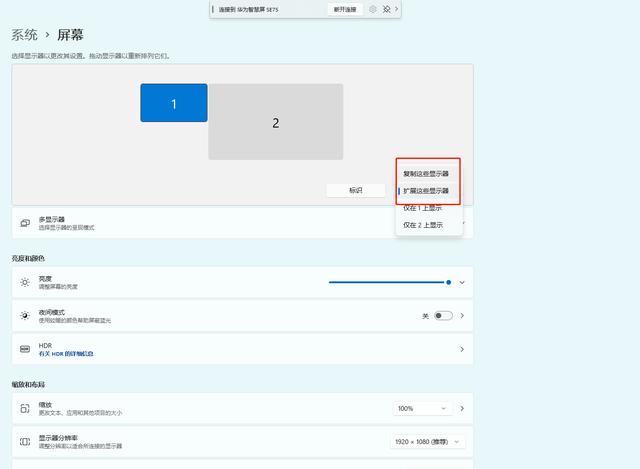
操作步驟:右擊筆記本電腦桌面,,選擇顯示設置,在打開的頁面中找到屏幕設置,,選擇復制這些顯示器或擴展這些顯示器,,選擇想要呈現的效果,點擊保留更改,。
官方微信
TOP